ทำให้เกิดความสมดุลระหว่างชีวิตและการทำงานแบบผสมผสานอยู่ที่นี่
- Microsoft มีฟีเจอร์ที่ให้คุณกำหนดเวลาทำงานใน Outlook
- มีประโยชน์อย่างมากสำหรับไลฟ์สไตล์การทำงานแบบผสมผสานของคุณ
- นี่คือวิธีที่คุณสามารถทำได้ด้วยการคลิกเพียงไม่กี่ครั้ง
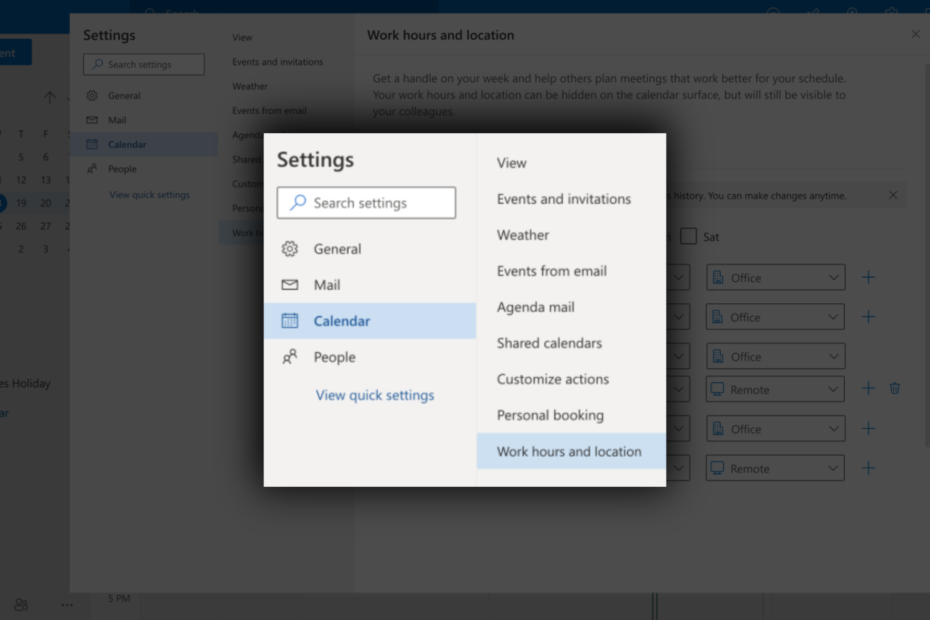
เอ็กซ์ติดตั้งโดยคลิกที่ไฟล์ดาวน์โหลด
- ดาวน์โหลดเครื่องมือซ่อมแซมพีซี Restoro ที่มาพร้อมกับเทคโนโลยีที่จดสิทธิบัตร (มีสิทธิบัตร ที่นี่).
- คลิก เริ่มสแกน เพื่อค้นหาปัญหาของ Windows ที่อาจทำให้เกิดปัญหากับพีซี
- คลิก ซ่อมทั้งหมด เพื่อแก้ไขปัญหาที่ส่งผลกระทบต่อความปลอดภัยและประสิทธิภาพของคอมพิวเตอร์ของคุณ
- ดาวน์โหลด Restoro แล้วโดย 0 ผู้อ่านในเดือนนี้
ในยุคที่พนักงานที่ทำงานจากระยะไกลและแบบผสมผสานเติบโตขึ้นเรื่อยๆ Microsoft ได้เตรียมคำตอบเพื่อกำหนดชั่วโมงการทำงานและตำแหน่งที่ตั้งที่ลื่นไหล หนึ่งในวิธีแก้ปัญหาคือตอนนี้คุณสามารถกำหนดเวลาทำงานได้
แนวโน้มคุณและเพื่อนร่วมงานจึงสามารถเชื่อมต่อและทำงานร่วมกันได้ดีขึ้นไม่ว่าคุณจะเป็นพนักงานออฟฟิศ นักแปลอิสระ หรือมืออาชีพทางไกล การทำความเข้าใจวิธีกำหนดและปรับแต่งชั่วโมงการทำงานของคุณใน Outlook สามารถช่วยให้คุณมีระเบียบและมีสมาธิ ช่วยให้คุณได้รับการแจ้งเตือนอย่างทันท่วงที หลีกเลี่ยงการหยุดชะงักที่ไม่จำเป็น และรักษาขอบเขตที่ชัดเจนระหว่างชีวิตการทำงานและชีวิตส่วนตัวของคุณ
อย่างไรก็ตาม จากที่กล่าวมา ยังมีข้อจำกัดบางประการที่มาพร้อมกับสิ่งนี้ ขณะนี้ตัวเลือกนี้พร้อมใช้งานในเวอร์ชันเว็บเท่านั้น แต่ Microsoft กำลังทำงานอย่างใกล้ชิดเพื่อนำมาไว้ใน Teams และ Outlook สำหรับ Windows, iOS, Android และ Mac เราจะแจ้งให้คุณทราบเมื่อคุณลักษณะนี้เปิดตัวสำหรับทุกคน
ในคำแนะนำทีละขั้นตอนนี้ เราจะแสดงวิธีตั้งค่าและแชร์ตำแหน่งที่ทำงานและกำหนดการใน Microsoft Outlook
วิธีกำหนดเวลาทำงานใน Outlook
1. เปิดแอป Outlook ของคุณ
2. ไปที่ การตั้งค่า ➜ ดูการตั้งค่า Outlook ทั้งหมด ➜ ปฏิทิน.
3. บน เวลาทำงานและสถานที่ให้เลือกเวลาใดก็ได้ที่คุณต้องการในแต่ละวัน คุณยังสามารถเลือกระหว่างการทำงานในสำนักงานหรือการทำงานจากระยะไกลได้จากเมนูแบบเลื่อนลง
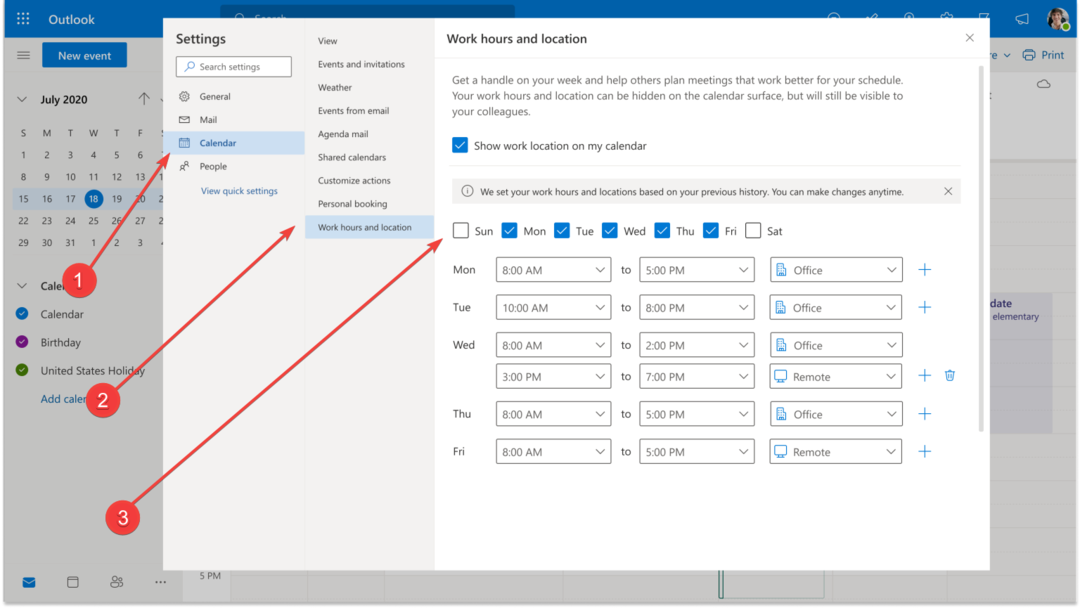
เมื่อพูดถึงเครื่องมือความช่วยเหลือที่ Microsoft คาดหวังไว้สูง นักบินกำลังสร้างเสียงกระหึ่มขณะเตรียมเปิดตัวแอปพลิเคชัน Microsoft 365 (Office) ทั้งหมด
ในบรรดาแอปพลิเคชันเหล่านี้ Outlook ได้รับการตั้งค่าให้ได้รับคุณสมบัติที่น่าตื่นเต้นบางอย่าง ขับเคลื่อนโดย จีพีที-4ฟีเจอร์ดังกล่าวจะช่วยให้ผู้ใช้สร้างร่างจดหมายจากอีเมลที่มีความยาว ปรับปรุงกระบวนการเขียนคำตอบหรือข้อความ
นอกจากนี้ Copilot ยังนำเสนอความสามารถในการสร้างข้อมูลสรุปตามเนื้อหาของอีเมล โดยแสดงภาพรวมที่กระชับของข้อความ
แม้ว่าคุณสมบัติเหล่านี้ฟังดูดี แต่สิ่งสำคัญคือต้องทราบว่า Copilot กำลังอยู่ในระหว่างการทดสอบอย่างเข้มงวดกับกลุ่มคนวงในที่ได้รับการคัดเลือก
คุณใช้ Outlook ในการทำงานบ่อยไหม ถ้าเคย คุณได้กำหนดเวลาทำงานของคุณหรือยัง? แจ้งให้เราทราบในความคิดเห็น!
ยังคงมีปัญหา? แก้ไขด้วยเครื่องมือนี้:
ผู้สนับสนุน
หากคำแนะนำข้างต้นไม่สามารถแก้ปัญหาของคุณได้ พีซีของคุณอาจประสบปัญหา Windows ที่ลึกกว่านั้น เราแนะนำ ดาวน์โหลดเครื่องมือซ่อมแซมพีซีนี้ (ได้รับการจัดอันดับยอดเยี่ยมบน TrustPilot.com) เพื่อจัดการกับปัญหาเหล่านี้ได้อย่างง่ายดาย หลังการติดตั้ง เพียงคลิกที่ เริ่มสแกน ปุ่มแล้วกดบน ซ่อมทั้งหมด.


